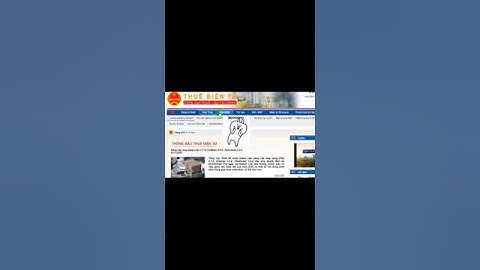Đầu tiên, các bạn hãy thử khởi động lại máy tính của mình có thể do xung đột driver đã khiến driver bàn phím không nhận được. Khi đó chỉ cần khởi động lại, máy tính sẽ tự động nhận driver bàn phím. Nếu vẫn chưa được, các bạn hãy xét đến các nguyên nhân phần cứng. Nguyên nhân khiến bàn phím laptop không gõ được bất kỳ phím nào có thể là do cáp tín hiệu hoặc chip I/O điều khiển bàn phím. Cáp bàn phím bị lỏng, cáp bàn phím bị đứt… Show
Trong lúc bạn khởi động, bạn có thể nhấn phím F2 và F11, nếu nó hoạt động thì do laptop đang bị khóa chức năng. Để bàn phím hoạt động lại bạn có thể chọn lại tính năng Make the keyboard easier to use cho máy tính của mình. Bước 1: Chọn Start, chọn Settings, chọn Ease of Access, chọn Keyboard. Bước 2: Bạn tìm chọn Use Toggle Keys và Use Filter Keys thì bỏ chọn như hình bên dưới, sau đó chọn OK.  2. Bàn phím bị lỗi kết nốiLỗi bàn phím bị lỗi kết nối này sẽ gặp trên các bàn phím không dây. Khi gặp phải lỗi do kết nối bạn nên kiểm tra pin và Bluetooth. Bạn có thể thay pin và đặt bàn phím trong phạm vi 9m. Tuy nhiên, khi bạn đã thực hiện hai cách trên mà bàn phím không hoạt động, có thể thiết lập bàn phím lại với máy tính bằng cách sau:  Bước 1: Bạn bật chế độ Discoverable Mode hoặc chọn nút tắt bàn phím. Bước 2: Chọn Charms, chọn Change PC Setting, sau đó chọn Devices. Bước 3: Mở lại bàn phím, chọn lại Discoverable Mode, chọn Add a Device, chọn bàn phím Bluetooth. 3. Driver bàn phím bị lỗiTrong trường hợp lỗi bàn phím máy tính không gõ được các ký tự đặc biệt hay không gõ được chữ thì bạn hãy cập nhật driver mới nhất cho bàn phím của mình: Bước 1: Chọn Start. Bước 2: Chọn Device Manager.  Bước 3: Chọn Keyboards, click phải chuột và chọn Update Driver.  Xem thêm: Các phụ kiện văn phòng như Ghế chơi game E-Dra hỗ trợ bạn làm việc thêm hiệu quả. 4. Mở bàn phím ảo để khắc phục tạm thờiMột cách khác cũng rất hữu ích để khắc phục tình trạng bàn phím máy tính không gõ được đó là nếu bạn đã thử các cách mà không thể sử dụng bàn phím thì có thể mở bàn phím ảo để dùng tạm thời. Bước 1: Chọn Start, chọn Settings. Bước 2: Chọn Ease of Access, chọn Keyboards. Bước 3: Chọn bật Use the On-Screen Keyboard.  Ngoài ra bạn cũng có cách đơn giản hơn là chọn phải thanh Taskbar, chọn Show touch keyboard button. 5. Lỗi bàn phím do bị tắt NumLockCuối cùng, một số bạn chỉ gặp phải lỗi không gõ được với bàn phím số và đây có thể là lỗi do phím NumLock đang tắt. Vì vậy bạn hãy bấm nút NumLock để mở khóa bàn phím số. Sửa lỗi bàn phím máy tính không gõ được một số phímTrường hợp bàn phím laptop bị liệt một nhóm phím nào đó cho thấy mạch phím đã bị chạm. Do bàn phím được cấu tạo bởi ba lớp: 2 lớp mạch bên dưới và lớp phím bấm ở trên nên để sửa lại mạch bàn phím bạn cần tháo bàn phím ra, dùng đồng hồ đo mạch xác định vị trí bị đứt mạch, dùng chì mềm như bút chì 5B hoặc chì trang điểm vẽ lại mạch phím sau đó dùng keo dẫn điện phủ lên đường mạch. Ngoài ra, bạn có thể sắm cho mình phụ kiện như ghế ngồi gaming để thoải mái nhất khi sửa bàn phím nhé! Tuy nhiên, với những trường hợp này, khi các bạn mang bàn phím ra cửa hàng, các kỹ thuật viên thường khuyên khách hàng nên thay mới bàn phím để đạt hiệu quả tuyệt đối. Máy tính là một trong những thiết bị công nghệ được sử dụng phổ biến nhất hiện nay. Giúp bạn giải quyết hầu như tất cả các vấn đề trong cuộc sống: học tập, làm việc, giải trí… Đi kèm với nó là công cụ hỗ trợ đắc lực bàn phím máy tính cho phép người dùng thao tác gõ phím nhanh nhạy, linh hoạt hơn. Khi sử dụng lâu dài thì đôi khi chúng sẽ gặp phải các tình trạng khác nhau. Điển hình như bàn phím máy tính bàn không gõ được gây ảnh hưởng đến quá trình sử dụng của người dùng. Hãy cùng Linh Kiện Store tìm ra biện pháp khắc phục lỗi thường gặp này ngay bài viết bên dưới nhé! .jpg) 1. Tìm hiểu nguyên nhân tại sao bàn phím không thể gõ phím nútBàn phím máy tính bàn không gõ được là một lỗi khá phổ biến trong quá trình sử dụng. Rất nhiều người đã gặp phải tình trạng này cho nên bạn không cần phải lo lắng quá nhiều. Việc đầu tiên cần làm đó chính là tìm hiểu nguyên nhân tại sao thiết bị lại không gõ phím được. Giúp chúng ta tránh khỏi hoang mang và xác định rõ lý do để nhanh chóng tìm cách khắc phục. Trường hợp dễ gặp nhất là các loại bàn phím máy tính đó bị liệt (chạm dây bên trong). Hoặc có thể do phím bị bụi bẩn nên bấm không ăn. 2. Cách khắc phục bàn phím máy tính bàn không gõ đượcSau khi đã tìm ra nguyên nhân, chúng ta sẽ bắt đầu sữa chữa vấn đề thông qua các phương pháp tối ưu nhất. Lưu ý, đối với các hệ điều hành khác nhau bạn sẽ có những bước thực hiện khác nhau để tương thích với bộ xử lý của máy. 2.1 Cách sữa lỗi gõ phím trên Win 7- Bước 1: Khởi động máy tính > Start > Control Panel - Bước 2: Chọn Ease of Access (Sau khi màn hình chuyển qua một giao diện khác) - Bước 3: Chọn Make the keyboard easier to use - Bước 4: Máy tính sẽ hiện ra một giao diện với các mục đã được tích trong ô. Bạn cần bỏ tích hết các ô và chọn Ok để hoàn thành. .jpg) Sử dụng biện pháp khắc phục tương thích với từng hệ điều hành 2.2 Cách sữa lỗi gõ phím trên Win 8, Win 10Cách 1: Cài lại bàn phím máy tính - Bước 1: Chọn Start Menu trên thanh công cụ > Settings - Bước 2: Chọn Ease of Access (ở trong phần Settings) - Bước 3: Vào phần Keyboard để tìm mục Filter Keys > Chọn Ignore or slow down brief or repeated keystrokes and adjust keyboard repeat rates > Chuyển đổi chế độ OFF sang ON - Bước 4: Tiếp tục tìm Display the Filter Keys icon on the taskbar > Chuyển từ OFF sang ON Cách 2: Cập nhật phiên bản Driver - Bước 1: Chọn Start > Run (sử dụng bàn phím ảo On-screen keyboard - Bước 2: Sau khi cửa sổ Run xuất hiệ bạn sẽ thực hiện Nhập mã lệnh devmgmt.msc > Ok - Bước 3: Vào mục Device Manager > Chọn Keyboards > Standard PS/2 Keyboards > Click chuột phải chọn Update Driver Software - Bước 4: Phiên bản Driver mới đã được cập nhật. Nếu chưa có bạn chọn Search automatically for updated driver software để yêu cầu hệ điều hành tìm bản driver mới cho máy tính - Bước 5: Cuối cùng vào Action > Chọn Scan for hardware changes để khắc phục lỗi bàn phím Cách 3: Sử dụng phím tắt Sử dụng một số tổ hợp phím như Windows + Space, Shift + Esc hoặc nhấn phím F1 hoặc F2 để khắc phục lỗi khi bàn phím bị khoá. 3. Một số lỗi thường gặp khác khi sử dụng bàn phím máy tínhLưu ý, bên cạnh lỗi không thể gõ phím thì máy tính của bạn còn có thể mắc thêm nhiều lỗi phổ thông khác. Gây ảnh hưởng đến quá trình sử dụng và trải nghiệm của người dùng. Do đó bạn cần nắm rõ để biết cách khắc phục, cải thiện nhanh chóng. Điển hình như sau: 3.1 Lỗi gõ Tiếng Việt có dấuĐây là tình trạng mà hầu như ai cũng đã một lần mắc phải khi dùng máy tính. Cụ thể, khi bạn gõ có dấu thông thường nhưng nó lại xuất hiện dấu hoặc ký tự khác. Bạn nên khắc phục chúng ngay bằng cách vào phần Unikey hoặc Vietkey để thay đổi font, kiểu chữ. 3.2 Lỗi gõ chữ ra sốVì chế độ gõ số của bàn phím đã vô tình được kích hoạt nên khi bạn đang đánh văn bản nhưng chỉ hiện thị những con số. Để khắc phục trường hợp này, bạn cần sử dụng tổ hợp phím Fn + Numlk để quay về chế độ bình thường. .jpg) Khắc phục lỗi nhanh chóng với phím Num lock 3.3 Lỗi gõ tổ hợp phím ra ký tự đặc biệtTổ hợp phím giúp bạn thao tác nhanh hơn và tạo ra những ký tự cần thiết. Ví dụ, tổ hợp phím Shift + 3 sẽ tạo ra ký tự “#” nhưng nếu thấy ra ký tự khác nghĩa là bàn phím của bạn đang bị lỗi. Bạn cần khởi động lại máy và cài đặt bàn phím máy tính chuẩn hơn. Hi vọng những chia sẻ vừa rồi sẽ phần nào giúp cho bạn giải quyết được những lỗi thường gặp khi sử dụng bàn phím cho máy tính. Hạn chế tối đa những rắc rối nhỏ để có trải nghiệm hoàn thiện hơn. Nếu đang tìm mua một chiếc bàn phím máy tính chất lượng cao, giá thành hợp lý. Bạn có thể tham khảo nhiều dòng sản phẩm tại Linh Kiện Store như: New Alliance K100, Bosston MK930... Cửa hàng chuyên cung cấp thiết bị công nghệ như bàn phím chơi game, chuột chơi game, tay cầm chơi game... Đảm bảo mang lại trải nghiệm ấn tượng cho người dùng với những sản phẩm xịn xò, chuyên nghiệp. Quý khách có thể đến mua trực tiếp tại cửa hàng Linh Kiện Store hoặc liên hệ ngay đến số Hotline 0901 814 818 để được tư vấn và đặt hàng ngay nhé. |